spss画统计图全攻略
- 格式:pdf
- 大小:651.02 KB
- 文档页数:34
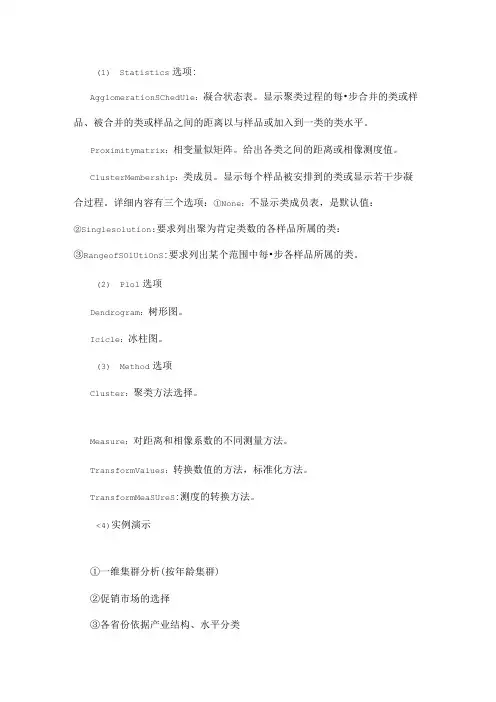
(1)Statistics选项:AgglomerationSChedUle:凝合状态表。
显示聚类过程的每•步合并的类或样品、被合并的类或样品之间的距离以与样品或加入到一类的类水平。
Proximitymatrix:相变量似矩阵。
给出各类之间的距离或相像测度值。
ClusterMembership:类成员。
显示每个样品被安排到的类或显示若干步凝合过程。
详细内容有三个选项:①None:不显示类成员表,是默认值:②Singlesolution:要求列出聚为肯定类数的各样品所属的类:③RangeofSOlUtiOnS:要求列出某个范围中每•步各样品所属的类。
(2)Plol选项Dendrogram:树形图。
Icicle:冰柱图。
(3)Method选项Cluster:聚类方法选择。
Measure;对距离和相像系数的不同测量方法。
TransformValues:转换数值的方法,标准化方法。
TransformMeaSUreS:测度的转换方法。
<4)实例演示①一维集群分析(按年龄集群)②促销市场的选择③各省份依据产业结构、水平分类(5)聚类要留意的问题①聚类结果主要受所选择的变量影响"假如去掉•些变量,或者增加一些变量,结果会很不同。
②相比之卜.,聚类方法的选择则不那么重要了。
因此,聚类之前肯定要目标明确。
③另外就分成多少类来说,也要有道理。
只要你兴奋,从分层聚类的计算机结果可以得到任何可能数量的类。
但是,聚类的目的是要使各类距离尽可能的远,而类中点的距离尽可能的近,而旦分类结果还要有令人信服的说明。
这一点就不是数学可以解决的广。
判别分析(AnaIyZe/Classify/DiSCriIiinate)1.基木概念判别分析探讨方法是依据已知对象的某些观测指标和所屈类别来推断未知对象所属类别的一种统计学方法。
与聚类分析有所不同的是:判别分析法首先须要对所探讨对象进行分类,进•步选择若干对观测对象能够较全面地描述的变量,建立判别函数。
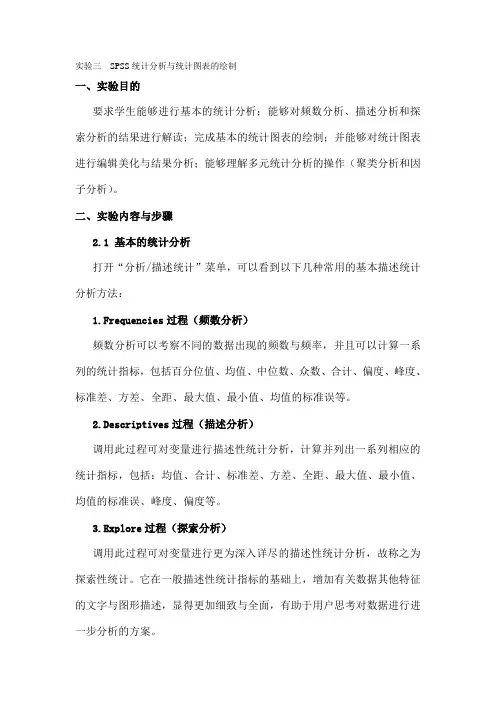
实验三SPSS统计分析与统计图表的绘制一、实验目的要求学生能够进行基本的统计分析;能够对频数分析、描述分析和探索分析的结果进行解读;完成基本的统计图表的绘制;并能够对统计图表进行编辑美化与结果分析;能够理解多元统计分析的操作(聚类分析和因子分析)。
二、实验内容与步骤2.1 基本的统计分析打开“分析/描述统计”菜单,可以看到以下几种常用的基本描述统计分析方法:1.Frequencies过程(频数分析)频数分析可以考察不同的数据出现的频数与频率,并且可以计算一系列的统计指标,包括百分位值、均值、中位数、众数、合计、偏度、峰度、标准差、方差、全距、最大值、最小值、均值的标准误等。
2.Descriptives过程(描述分析)调用此过程可对变量进行描述性统计分析,计算并列出一系列相应的统计指标,包括:均值、合计、标准差、方差、全距、最大值、最小值、均值的标准误、峰度、偏度等。
3.Explore过程(探索分析)调用此过程可对变量进行更为深入详尽的描述性统计分析,故称之为探索性统计。
它在一般描述性统计指标的基础上,增加有关数据其他特征的文字与图形描述,显得更加细致与全面,有助于用户思考对数据进行进一步分析的方案。
Descriptives:输出均数、中位数、众数、5%修正均数、标准误、方差、标准差、最小值、最大值、全距、四分位全距、峰度系数、峰度系数的标准误、偏度系数、偏度系数的标准误;Confidence Interval for Mean:平均值的%估计;M-estimators:作中心趋势的粗略最大似然确定,输出四个不同权重的最大似然确定数;Outliers:输出五个最大值与五个最小值;Percentiles:输出第5%、10%、25%、50%、75%、90%、95%位数。
4.Crosstabs过程(列联表分析)调用此过程可进行计数资料和某些等级资料的列联表分析,在分析中,可对二维至n维列联表(RC表)资料进行统计描述和χ2 检验,并计算相应的百分数指标。

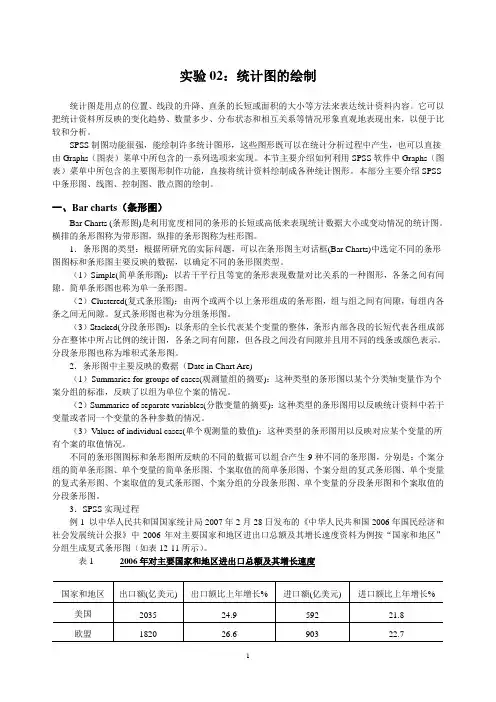
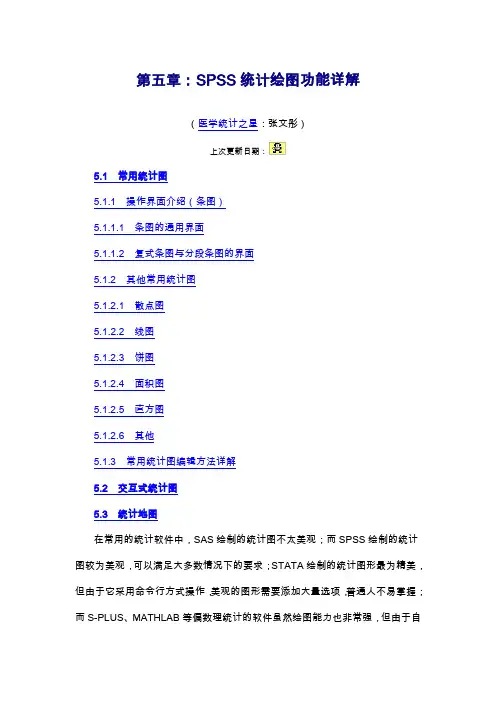
第五章:SPSS统计绘图功能详解(医学统计之星:张文彤)上次更新日期:5.1 常用统计图5.1.1 操作界面介绍(条图)5.1.1.1 条图的通用界面5.1.1.2 复式条图与分段条图的界面5.1.2 其他常用统计图5.1.2.1 散点图5.1.2.2 线图5.1.2.3 饼图5.1.2.4 面积图5.1.2.5 直方图5.1.2.6 其他5.1.3 常用统计图编辑方法详解5.2 交互式统计图5.3 统计地图在常用的统计软件中,SAS绘制的统计图不太美观;而SPSS绘制的统计图较为美观,可以满足大多数情况下的要求;STATA绘制的统计图形最为精美,但由于它采用命令行方式操作,美观的图形需要添加大量选项,普通人不易掌握;而S-PLUS、MATHLAB等偏数理统计的软件虽然绘图能力也非常强,但由于自身的定位问题,并不为大多数人所熟悉。
因此,在各种统计软件中,以SPSS 制作的统计图应用最为广泛。
EXECL的统计绘图功能非常的强,我们还有必要学习SPSS的绘图功能吗?这个问题我的看法是:EXCEL由于它的纯中文界面和简单而强大的绘图功能,使得可以用它来直接绘制各种简单的统计图,但是,EXCEL可以直接绘制的统计图种类有限,象误差条图、自回归图等它就无能为力,即是它支持的线图、条图等,如果过于复杂,如叠式条图、累计条图等也无法作出,而这些图在统计中是经常会碰到的,此时就只有采用统计软件来绘制,SPSS就是其中的佼佼者。
§5.1常用统计图在SPSS 10.0版中,除了生存分析所用的生存曲线图被整合到ANALYZE 菜单中外,其他的统计绘图功能均放置在graph菜单中。
该菜单具体分为以下几部分:•Gallery:相当于一个自学向导,将统计绘图功能做了简单的介绍,初学者可以通过它对SPSS的绘图能力有一个大致的了解。
•Interactive:交互式统计图,这是SPSS 9.0版新增的内容。
•Map:统计地图,这是SPSS 10.0版新增的内容。
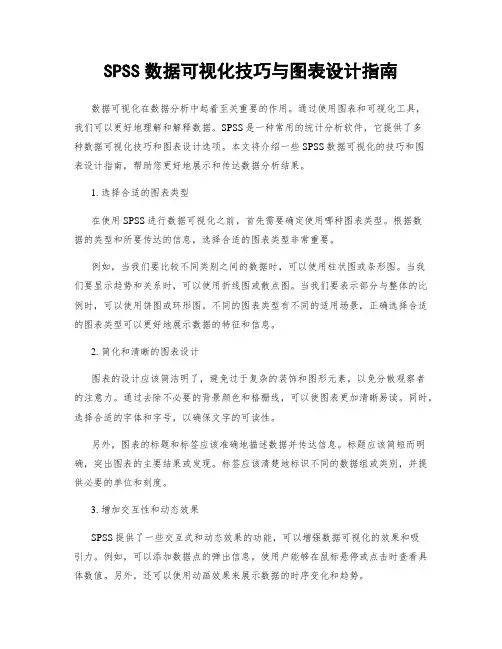
SPSS数据可视化技巧与图表设计指南数据可视化在数据分析中起着至关重要的作用。
通过使用图表和可视化工具,我们可以更好地理解和解释数据。
SPSS是一种常用的统计分析软件,它提供了多种数据可视化技巧和图表设计选项。
本文将介绍一些SPSS数据可视化的技巧和图表设计指南,帮助您更好地展示和传达数据分析结果。
1. 选择合适的图表类型在使用SPSS进行数据可视化之前,首先需要确定使用哪种图表类型。
根据数据的类型和所要传达的信息,选择合适的图表类型非常重要。
例如,当我们要比较不同类别之间的数据时,可以使用柱状图或条形图。
当我们要显示趋势和关系时,可以使用折线图或散点图。
当我们要表示部分与整体的比例时,可以使用饼图或环形图。
不同的图表类型有不同的适用场景,正确选择合适的图表类型可以更好地展示数据的特征和信息。
2. 简化和清晰的图表设计图表的设计应该简洁明了,避免过于复杂的装饰和图形元素,以免分散观察者的注意力。
通过去除不必要的背景颜色和格栅线,可以使图表更加清晰易读。
同时,选择合适的字体和字号,以确保文字的可读性。
另外,图表的标题和标签应该准确地描述数据并传达信息。
标题应该简短而明确,突出图表的主要结果或发现。
标签应该清楚地标识不同的数据组或类别,并提供必要的单位和刻度。
3. 增加交互性和动态效果SPSS提供了一些交互式和动态效果的功能,可以增强数据可视化的效果和吸引力。
例如,可以添加数据点的弹出信息,使用户能够在鼠标悬停或点击时查看具体数值。
另外,还可以使用动画效果来展示数据的时序变化和趋势。
通过增加交互性和动态效果,可以进一步提升数据可视化的沟通和交流效果,使观察者更加容易理解和解读数据。
4. 组合不同的图表类型有时候,单一的图表类型可能无法充分展示数据的多个维度和变量之间的关系。
在这种情况下,可以考虑使用多个图表类型的组合。
例如,可以使用散点图显示两个连续变量之间的关系,再结合柱状图或折线图显示不同组别或时间点的比较。
![spss画统计图全攻略[整理版]](https://uimg.taocdn.com/b7b777253868011ca300a6c30c2259010202f3cc.webp)
统计图是用点的位置、线段的升降、直条的长短或面积的大小等来表达资料的内容。
它可以把资料所反映的变化趋势、数量多少、分布状态和相互关系等形象直观地表现出来,以便于读者的阅读、比较和分析。
本章将介绍SPSS在绘制常用统计图方面的功能。
由于计算机绘图具有快速、清晰、规范、可修正以保证准确无误等特点,故在论文、报告等写作中有着十分重要的应用价值。
第一节直条图15.1.1 主要功能调用Graphs菜单的Bar过程,可绘制直条图。
直条图用直条的长短来表示非连续性资料(该资料可以是绝对数,也可以是相对数)的数量大小。
15.1.2 实例操作[例15-1]研究血压状态与冠心病各临床型发生情况的关系,分析资料如下所示,试绘制统计图。
15.1.2.1 数据准备激活数据管理窗口,定义变量名:年龄标化发生率为RATE,冠心病临床型为DISEASE,血压状态为BP。
RATE按原数据输入,DISEASE按冠状动脉机能不全=1、猝死=2、心绞痛=3、心肌梗塞=4输入,BP按正常=1、临界=2、异常=3输入。
15.1.2.2 操作步骤选Graphs菜单的Bar...过程,弹出Bar Chart定义选项框(图15.1)。
在定义选项框的下方有一数据类型栏,系统提供3种数据类型:图15.1 直条图定义选项框Summaries for groups of cases:以组为单位体现数据;Summaries of separate variables:以变量为单位体现数据;Values of individual cases:以观察样例为单位体现数据。
大多数情形下,统计图都是以组为单位的形式来体现数据的。
在定义选项框的上方有3种直条图可选:Simple为单一直条图、Clustered为复式直条图、Stacked为堆积式直条图,本例选复式直条图。
点击Define钮,弹出Define Clustered Bar:Summaries for Groups of Cases对话框(图15.2),在左侧的变量列表中选rate点击 钮使之进入Bars Represent栏的Other snmmary function选项的Variable框,选disease点击 钮使之进入Category Axis框,选bp点击 钮使之进入Define Clusters by框。
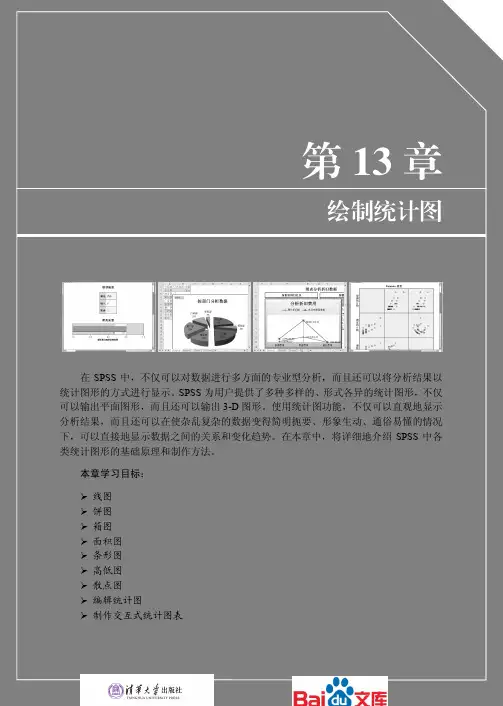
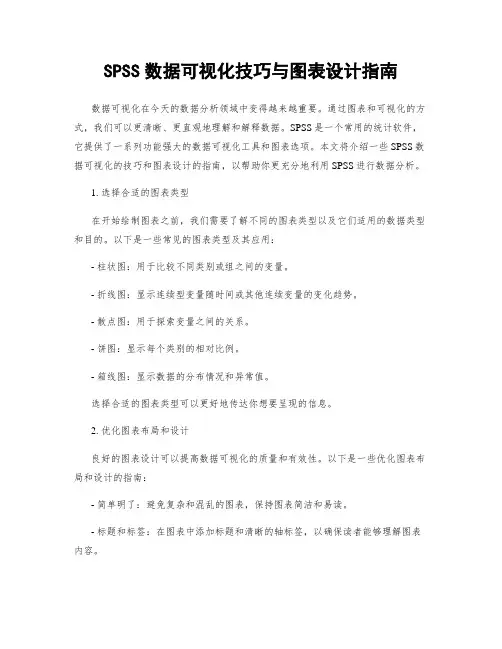
SPSS数据可视化技巧与图表设计指南数据可视化在今天的数据分析领域中变得越来越重要。
通过图表和可视化的方式,我们可以更清晰、更直观地理解和解释数据。
SPSS是一个常用的统计软件,它提供了一系列功能强大的数据可视化工具和图表选项。
本文将介绍一些SPSS数据可视化的技巧和图表设计的指南,以帮助你更充分地利用SPSS进行数据分析。
1. 选择合适的图表类型在开始绘制图表之前,我们需要了解不同的图表类型以及它们适用的数据类型和目的。
以下是一些常见的图表类型及其应用:- 柱状图:用于比较不同类别或组之间的变量。
- 折线图:显示连续型变量随时间或其他连续变量的变化趋势。
- 散点图:用于探索变量之间的关系。
- 饼图:显示每个类别的相对比例。
- 箱线图:显示数据的分布情况和异常值。
选择合适的图表类型可以更好地传达你想要呈现的信息。
2. 优化图表布局和设计良好的图表设计可以提高数据可视化的质量和有效性。
以下是一些优化图表布局和设计的指南:- 简单明了:避免复杂和混乱的图表,保持图表简洁和易读。
- 标题和标签:在图表中添加标题和清晰的轴标签,以确保读者能够理解图表内容。
- 颜色选择:使用相互对比强烈的颜色,以帮助读者区分不同的数据组。
避免使用过多的颜色,以免造成混乱。
- 字体选择:选择清晰易读的字体,并确保字号适中,以方便读者查看和理解图表中的内容。
- 图例:如果图表中有多组数据,使用图例来标注不同组的图例项。
3. 使用视觉效果SPSS提供了许多视觉效果选项,可以帮助我们更好地突出图表中的关键信息。
以下是一些常见的视觉效果选项:- 添加数据标签:在图表中添加数据标签,可以展示具体的数值,以增加数据的可读性。
- 添加误差线:可以在柱状图、折线图等图表中添加误差线,以展示数据的变化范围,提高数据的可信度。
- 添加趋势线:在散点图或折线图中添加趋势线,可以更清晰地看出数据的变化趋势和相关性。
- 高亮显示:使用颜色或其他视觉效果来突出显示特定的数据或数据组。
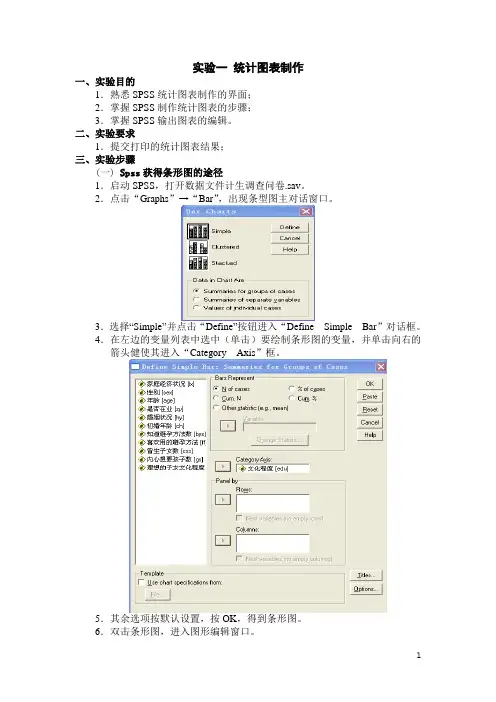
实验一统计图表制作一、实验目的1.熟悉SPSS统计图表制作的界面;2.掌握SPSS制作统计图表的步骤;3.掌握SPSS输出图表的编辑。
二、实验要求1.提交打印的统计图表结果;三、实验步骤(一) Spss获得条形图的途径1.启动SPSS,打开数据文件计生调查问卷.sav。
2.点击“Graphs”→“Bar”,出现条型图主对话窗口。
3.选择“Simple”并点击“Define”按钮进入“Define Simple Bar”对话框。
4.在左边的变量列表中选中(单击)要绘制条形图的变量,并单击向右的箭头健使其进入“Category Axis”框。
5.其余选项按默认设置,按OK,得到条形图。
6.双击条形图,进入图形编辑窗口。
(二)Spss获得直方图的途径1、graphs→histogram2、analyze→descriptive statistics→explore→plots→histogram3、analyze→descriptive statistics→frequencies→charts→histogram(三)Spss获得茎叶图的途径1、analyze→descriptive statistics→explore→plots→stem-and-leaf(四)Spss获得箱线图的途径1、graphs→boxplots2、analyze→descriptive statistics→explore→plots→boxplots(五)Spss获得帕累托图的途径1、graphs→pareto(六)Spss获得散点图的途径1、graphs→scatter(七)spss频数分布表Frequencies对话框的界面如下所示:该界面在SPSS中实在太普通了,无须多言,重点介绍一下各部分的功能如下:【Display frequency tables复选框】确定是否在结果中输出频数表。
【Statistics钮】单击后弹出Statistics对话框如下,用于定义需要计算的其他描述统计量。

spss作图均数和标准差SPSS作图均数和标准差。
在SPSS中,作图是数据分析的重要环节之一。
通过作图,我们可以直观地展现数据的分布情况、趋势变化等信息。
而在作图时,均数和标准差是两个重要的统计指标,它们可以帮助我们更好地理解数据的特征。
本文将介绍如何在SPSS中绘制均数和标准差的图表,并解释如何解读这些图表。
首先,我们需要打开SPSS软件,并导入我们需要分析的数据。
在数据文件中,我们可以选择“分析”菜单下的“描述统计”选项,然后在弹出的对话框中选择我们需要分析的变量。
在选择完变量后,点击“统计”按钮,勾选“均数”和“标准差”,然后点击“确定”按钮进行计算。
接下来,我们可以通过“图表”菜单下的“直方图”选项来绘制均数和标准差的图表。
在弹出的对话框中,我们选择需要分析的变量,并将其拖动到“横轴”框中。
然后点击“选项”按钮,在弹出的对话框中选择“统计”选项卡,勾选“均数”和“标准差”,然后点击“确定”按钮进行绘图。
绘制完成后,我们可以对图表进行解读。
对于均数图表,我们可以通过柱状图或折线图来展现不同组别的均数值,从而比较它们的差异。
而对于标准差图表,我们可以通过误差线图或箱线图来展现不同组别的数据离散程度,从而比较它们的稳定性。
通过均数和标准差的图表,我们可以得出一些结论。
例如,如果不同组别的均数值有明显差异,那么我们可以认为这些组别之间存在显著差异。
而如果不同组别的标准差值较大,那么我们可以认为这些组别的数据较为分散。
这些结论可以帮助我们更好地理解数据的特征,从而为后续的分析和决策提供参考。
总之,在SPSS中绘制均数和标准差的图表是数据分析的重要步骤之一。
通过这些图表,我们可以更直观地了解数据的特征,从而为后续的分析和决策提供支持。
希望本文的介绍能够帮助读者更好地掌握SPSS作图的技巧,提高数据分析的效率和准确性。
SPSS统计分析详细操作指南在当今的数据驱动时代,掌握有效的数据分析工具对于研究人员、学生、企业决策者等来说至关重要。
SPSS(Statistical Package for the Social Sciences)作为一款功能强大且广泛应用的统计分析软件,能够帮助我们从海量的数据中提取有价值的信息。
接下来,将为您详细介绍 SPSS 的操作指南。
一、软件安装与界面认识首先,您需要获取 SPSS 软件的安装包,可以从官方网站或其他可靠渠道下载。
安装过程相对简单,按照提示逐步进行即可。
成功安装后打开 SPSS,您会看到一个简洁直观的界面。
主要包括菜单栏、工具栏、数据视图窗口和变量视图窗口。
数据视图窗口用于输入和编辑数据,每一行代表一个观测值,每一列代表一个变量。
变量视图窗口则用于定义变量的属性,如名称、类型、标签等。
二、数据输入与导入SPSS 支持手动输入数据和导入外部数据文件。
如果数据量较小,您可以直接在数据视图窗口中逐行逐列输入数据。
对于已有数据文件,SPSS 可以导入多种格式,如 Excel 文件(xls 或xlsx)、文本文件(txt 或csv)等。
通过菜单栏中的“文件”“打开”“数据”选择相应的文件类型,并按照向导进行操作即可完成数据导入。
三、数据预处理在进行正式的统计分析之前,通常需要对数据进行预处理,以确保数据的质量和适用性。
1、缺失值处理检查数据中是否存在缺失值。
SPSS 提供了多种处理缺失值的方法,如删除包含缺失值的观测、用均值或中位数等替代缺失值等。
2、数据标准化为了消除不同变量量纲的影响,可以对数据进行标准化处理。
SPSS 中有相应的功能可以实现这一操作。
3、变量重新编码有时需要对变量进行重新编码,例如将连续变量转换为分类变量,或者对分类变量的类别进行重新定义。
四、描述性统计分析描述性统计分析可以帮助我们了解数据的基本特征,如均值、中位数、标准差、最小值、最大值等。
在菜单栏中选择“分析”“描述统计”“描述”,将需要分析的变量选入变量框,点击“确定”即可得到描述性统计结果。
SPSS数据可视化技巧与图表设计指南数据可视化在现代数据分析中扮演着至关重要的角色。
它能够将抽象的数据转化为易于理解和解释的图形化形式,帮助分析师和决策者更好地理解和解释数据的信息。
SPSS是一个功能强大且广泛使用的统计分析软件,它提供了许多数据可视化工具和图表类型。
在本文中,将介绍一些SPSS数据可视化的技巧和图表设计指南,以帮助您更好地利用SPSS进行数据可视化和图表设计。
首先,选择合适的图表类型是数据可视化的关键。
SPSS提供了许多不同类型的图表,包括柱状图、折线图、散点图、饼图等。
在选择图表类型时,需要考虑数据的性质和分析目的。
例如,柱状图适用于比较多个类别的数据,折线图适用于显示趋势和变化,散点图适用于显示变量之间的关系,饼图适用于显示占比等。
其次,合理选择图表的布局和样式也是非常重要的。
在SPSS中,可以通过编辑图表选项来调整图表的外观。
首先,要保持图表简洁明了,避免使用过多的颜色和视觉效果。
其次,要选择合适的字号和字体,以确保图表上的文本清晰可读。
另外,要注意图表的尺寸和比例,使得图表在显示设备上能够达到最佳效果。
另一个重要的技巧是利用图例和标签来增强图表的可读性。
SPSS提供了图例和标签选项,可以帮助用户更好地解释图表上的内容。
图例可以用于区分不同类别或变量,标签可以用于显示具体数值或数据标识。
在使用图例和标签时,要注意其可读性和清晰度,避免重叠和混乱。
此外,SPSS还提供了一些高级的数据可视化技巧,如热力图和矩阵图。
热力图可以用于显示两个变量之间的相关性,通过不同颜色的区块来表示相关性的强度。
矩阵图可以用于展示多个变量之间的相关性和模式,通过像素化的方框和颜色来表示相关性和差异。
这些高级技巧能够帮助用户更好地发现数据中的趋势和模式,从而做出更准确的分析和预测。
最后,要充分利用SPSS提供的交互式功能和输出选项。
SPSS允许用户通过交互式操作来调整图表的显示和布局。
用户可以通过拖动、缩放和旋转等操作来改变图表的样式和视角。
教程第十六课:统计图的绘制信息来源:本站原创更新时间:第五节高低区域图15.5.1主要功能调用菜单的过程,可绘制高低区域图。
高低区域图用于表现多种形式的数据区域,如一组测定值的范围(最小值—最大值)、可信区间值(低限—高限)、±·(低值—均值—高值)等,形象直观。
15.5.2实例操作[例]为了解水体污染情况,某市测定三种水源中放射性元素锶()的含量(·),资料如下,试绘制高低区域图。
15.5.2 数据准备激活数据管理窗口,定义变量名:数据的变量名为,将范围的低值与高值以及均值一并输入;设一变量为,用于定义低值、高值和均值,低值为、高值为、均值为;水源点变量名为,依次输入、、。
15.5.2 操作步骤选菜单的...过程,弹出定义选项框,高低区域图有种,即::简单线型高低区域图;:复式线型高低区域图;:简单直条型高低区域图;:复式直条型高低区域图;:差异线区域图。
本例选用简单线型高低区域图。
然后点击钮,弹出对话框(图),在左侧的变量列表中选点击 钮使之进入栏的选项的框,选点击 钮使之进入框, 选点击 钮使之进入框。
点击...钮,弹出对话框,在栏内输入“某市测定不同水体放射性元素锶的含量比较”,点击钮返回对话框,再点击钮即完成。
图高低区域图绘制对话框15.5.2 结果显示下图显示放射性元素锶的含量在湖水中最高、在自来水中最低,但水库水中其含量不仅高而且变化幅度最大。
教程第十六课:统计图的绘制信息来源:本站原创更新时间:第六节直条构成线图15.6.1主要功能调用菜单的过程,可绘制直条构成线图(又称佩尔托图)。
直条构成线图是直条图与构成图的结合,它用直条的长短表现各组绝对数的多少,同时用线段的逐渐上升趋势表现各组百分构成比接近的过程。
15.6.2实例操作[例]随访名岁的男性一年,分季节考察其感冒发生情况,结果如下,试绘制直条构成线图。
15.6.2 数据准备激活数据管理窗口,定义变量名:各季节病例数的变量名为,输入具体数字;季节的变量名为,依次输入、、、。